JDBC_连接数据库
一、配置
(一) 通过SQL Server配置管理器配置相关部分;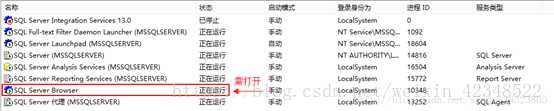
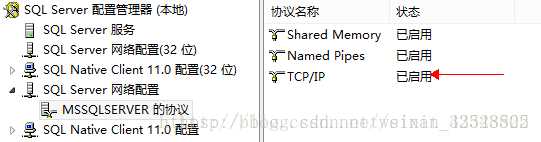
右键点击,启动tcp/ip协议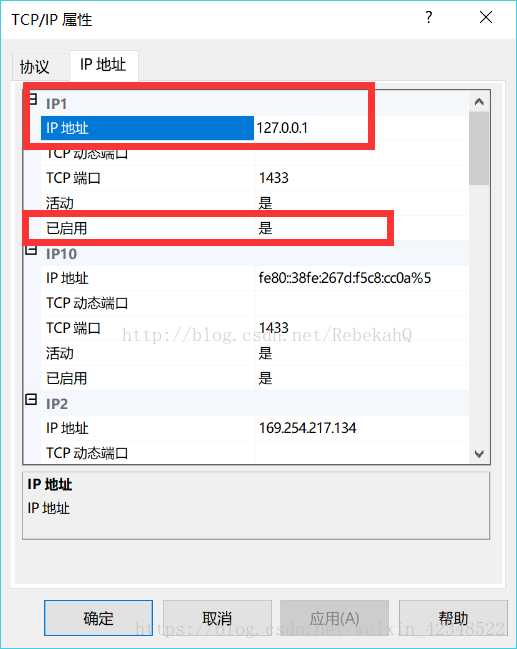
右键点击属性查看自己的TCP端口号,记住,后面会用到
右键点击SQL Server配置管理器重启sql server(mssqlserver)服务,使得tcp/ip协议生效。 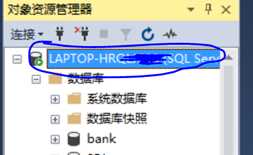
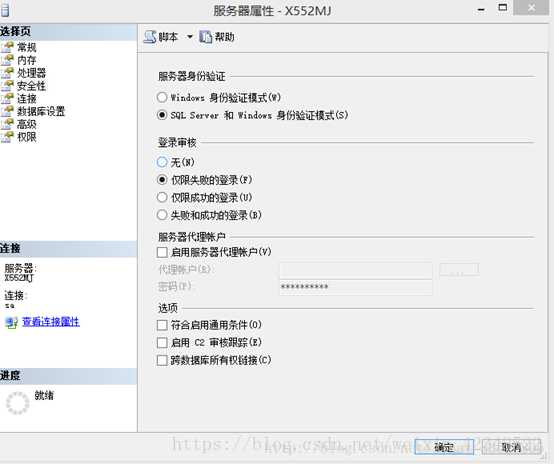
右键点击服务器,选择属性
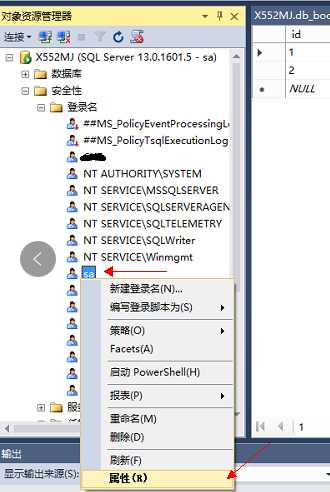
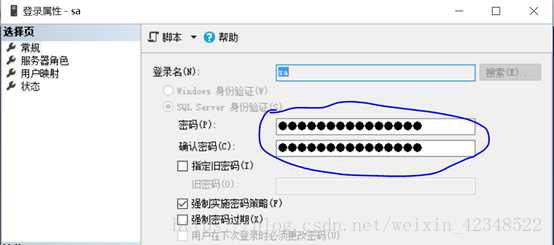
记住自己更改的密码,后面会用到。
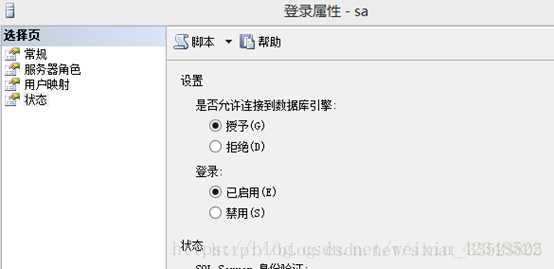
点击状态
(二) 下载SQL ServerJDCB库
https://www.microsoft.com/zh-CN/download/details.aspx?id=11774

下载第三个,解压其中对应的类库如:mssql-jdbc-6.4.0.jre9
<需要注意自己的JDK是哪个版本的,1.80以上的对应sqljdbc42.jar类库>
然后进入eclipse界面,找到的当前工程文件,点击右键,选中properties->Libraries->addexternal jars->找到我们刚刚下载到的sqljdbc42.jar类库,添加即可。
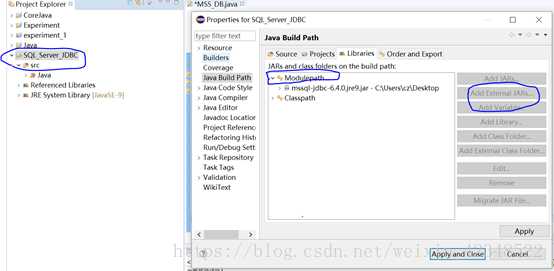
百度网盘
提取码:sv6s
(三) 新建工程,验证是否成功连接数据库。
package com;import java.sql.Connection;import java.sql.DriverManager;import java.sql.ResultSet;import java.sql.SQLException;import java.sql.Statement;import javax.servlet.http.HttpServlet;import javax.servlet.http.HttpServletRequest;import javax.servlet.http.HttpServletResponse;import com.sun.crypto.provider.RC2Parameters;//登陆处理public class LoginCL extends HttpServlet { public void doGet(HttpServletRequest req,HttpServletResponse res){ Connection ct=null; Statement sm = null; ResultSet rs = null; try{ //接收用户名和密码 String u=req.getParameter("username"); String p=req.getParameter("passwd"); //加载驱动,不同版本sqljdbc42.jar解压后文件夹顺序不同 Class.forName("com.microsoft.sqlserver.jdbc.SQLServerDriver"); //得到链接 ct=DriverManager.getConnection( "jdbc:sqlserver://127.0.0.1:1433;databaseName = madb","sa","123"); //因为连接的是sql2008,不用加microsoft!!!! sm = ct.createStatement(); rs = sm.executeQuery("select top 1 * from users where username=‘"+u+"‘ and passwd=‘"+p+"‘"); //验证 if(rs.next()){ res.sendRedirect("wel"); } else{ System.out.println("登陆失败"); } } catch(Exception ex){ ex.printStackTrace(); } finally{ if(rs!=null){ try { rs.close(); } catch (SQLException e) { // TODO Auto-generated catch block e.printStackTrace(); } } if(sm!=null){ try { sm.close(); } catch (SQLException e) { // TODO Auto-generated catch block e.printStackTrace(); } } if(ct!=null){ try { ct.close(); } catch (SQLException e) { // TODO Auto-generated catch block e.printStackTrace(); } } } } public void doPost(HttpServletRequest req,HttpServletResponse res){ doGet(req,res); }}